Ką daryti, jei pamiršote savo "Mac" slaptažodį?

Negaliu prisiminti savo "Mac" slaptažodžio? Nesijaudinkite. Naudodami numatytuosius nustatymus, galite tiesiog pabandyti prisijungti prie "Mac". Neužtenka pakankamai laiko ir galėsite iš naujo nustatyti savo slaptažodį su "Apple ID".
SUSIJĘS: Kaip užšifruoti "Mac" sistemos diskas, išimamus įrenginius ir atskirus failus
Jei neįjungėte "DriveView" disko šifravimo, yra lengvas slaptažodžio nustatymo įrankis galite pasiekti. Jei įjungėte "FileVault", turite dvi galimybes: jūsų "Apple ID" gali dirbti, jei jis yra, arba galite naudoti kodą, kurį parodėte atlikę šifravimo procesą. Jei nė vienas iš jo neveikia, jūs ištrinate failus, o jūs turėsite iš naujo įdiegti "macOS".
Pirmas dalykas: pabandykite prisijungti kaip kitas vartotojas
Jei turite savo kompiuteryje daugiau nei vieną vartotojo paskyrą pabandykite prisijungti naudodami kitą vartotojo paskyrą. Jei suteikėte tokią kitą vartotojo paskyrą leidimą iššifruoti Mac su savo slaptažodžiu, galėsite prisijungti prie kompiuterio ir pasiekti jį. Jei paskyra yra administratoriaus paskyra, galite pakeisti pagrindinės paskyros slaptažodį.
Tiesiog eikite į Sistemos nustatymus> Vartotojai ir grupės, spustelėkite paskyrą, kurią norite pakeisti, tada spustelėkite mygtukas "Iš naujo nustatyti slaptažodį".

Jei neturite kito vartotojo abonemento, kurį galite naudoti, tada kokie metodai, kuriuos pasirinkote atkurti prieigą prie "Mac", priklauso nuo to, ar jūs "FileVault" įjungėte, ar ne.
Kas Jei norite, kad atliktumėte Ne Have FileVault įjungtas
Jei neturite įgalintos FileVault, galite iš naujo nustatyti slaptažodį naudodami "Apple ID" arba "macOS" atkūrimo įrankį.
Iš naujo nustatykite savo slaptažodį naudodami "Apple ID"
Šis triukas veikia tik tada, jei susiejote "Mac" paskyrą su "Apple ID" ir neturite įgalintos "FileVault". Tai numatytoji parinktis. Jei įjungėte "FileVault", turėsite išbandyti vieną iš kitų šiame straipsnyje aptariamų variantų.
Jei pamiršote savo slaptažodį, tris kartus įveskite netinkamą slaptažodį prisijungimo ekrane. Po trijų neteisingų atsakymų matysite "Jei pamiršote savo slaptažodį, galite jį iš naujo nustatyti naudodami" Apple ID "pranešimą.
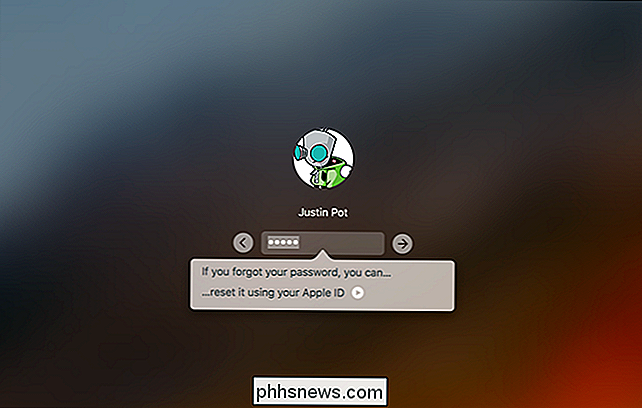
Spustelėkite mygtuką ir įveskite" Apple ID "duomenis, kad nustatytumėte slaptažodį.
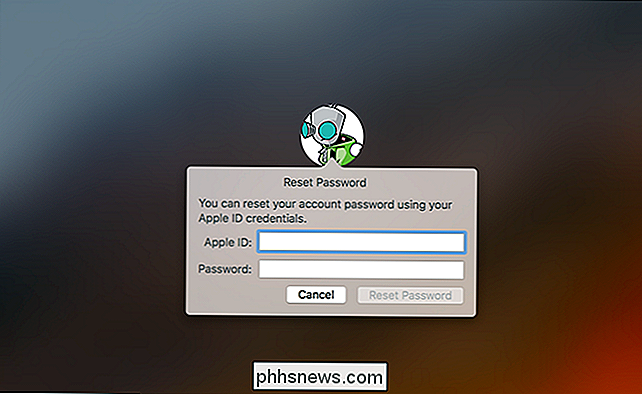
Sukurkite naujas slaptažodis ir pateikite naują užuominą.
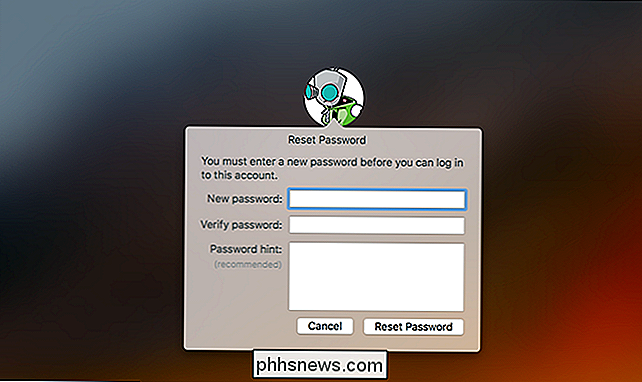
Štai viskas! Atkreipkite dėmesį, kad greičiausiai jūs neteksite prieigos prie "Keychain", nes jis vis tiek naudoja seną slaptažodį.
Iš naujo nustatykite slaptažodį Nuo macOS atkūrimo
Jei neįjungėte "FileVault" šifravimo, yra dar vienas paprastas būdas iš naujo nustatyti bet kurią vartotojo abonementą Slaptažodis. Jums reikia tik iš naujo paleisti "Mac" ir palaikyti "Command + R", kol paleidžiama. Tai įkelia "Mac" į specialų atkūrimo režimą, taip pat žinomą kaip "macOS Recovery". Iš "macOS Recovery" galite pasiekti paslėptą slaptažodžio atkūrimo įrankį ir jį naudoti, kad pakeistumėte bet kokį vartotojo abonemento slaptažodį "Mac".
Norėdami paleisti įrankį, atidarykite terminalą, meniu juostoje spustelėdami "Utilities"> "Terminal".
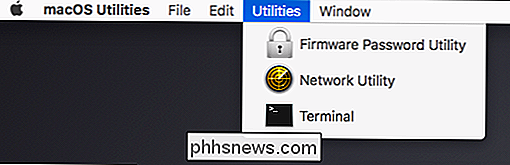
Lauke "Terminalas" įrašykiteresetpassword, tada paspauskite Enter. Pradedamas slaptažodžio nustatymo iš naujo įrankis, leidžiantis jums pakeisti bet kokios neužšifruotos paskyros slaptažodį.
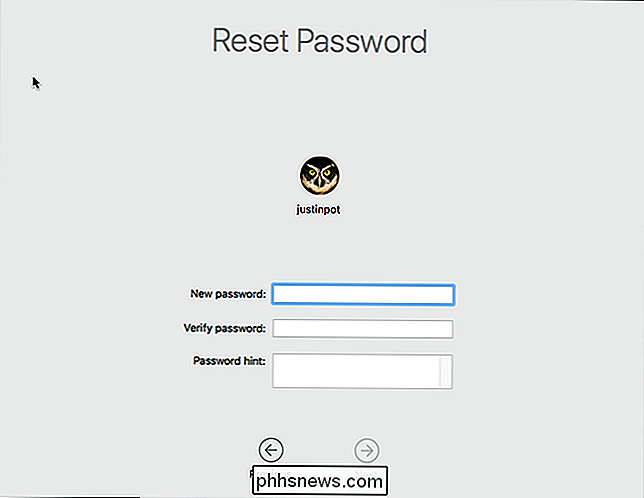
Ar tai nebuvo lengva?
SUSIJUSIOS: Kaip apsaugoti kompiuterį naudojant BIOS arba UEFI slaptažodį
Pastaba: mažai tikėtina, kad jūs " "Mac" įgalino "UEFI" programinės įrangos slaptažodį, negalėsite pasiekti "macOS" atkūrimo, nebent prisiminsite tą slaptažodį. Ne mažiau nei teoriškai negalite pašalinti šio UEFI programinės įrangos slaptažodžio, neliesdami "Apple Store". Tai padeda užkirsti kelią vagims ištrinti tik UEFI slaptažodį "MacBook" po to, kai jį pavogs.
Ką daryti, jei turite Ar Ar "FileVault" įjungtas
Jei turite "FileVault" įjungtą, galite pabandyti iš naujo nustatyti naudodami savo "Apple ID" arba "FileVault" atkūrimo raktą. Jei jie neveikia, jums gali tekti iš naujo įdiegti macOS.
Iš naujo nustatykite slaptažodį naudodami "Apple ID" arba atkūrimo raktą
Jei įjungtas "FileVault" disko šifravimas ir jis susietas su "Apple ID", tai viskas veikia šiek tiek kitaip: jūs nematysite tokios eilutės kaip aukščiau, nesvarbu, kiek kartų jums neteisingas slaptažodis.
Jei naudojate "Apple ID" su savo sąskaita, tačiau po vienos minutės pamatysite raginimą. Tai bus ekrano apačioje esantis tekstas, kuriame bus rodomas maitinimo mygtukas, kad išjungtumėte "Mac". Įjunkite savo "Mac" programą po to, o "Mac" paleidžiama į atkūrimo režimą, tiesiogiai atidarę slaptažodžio atkūrimo įrankį.
Jei turite "Apple ID", susietą su jūsų sąskaita, jūsų paprašys jūsų įgaliojimų ir galėsite iš naujo juos nustatykite, jei jums reikia.
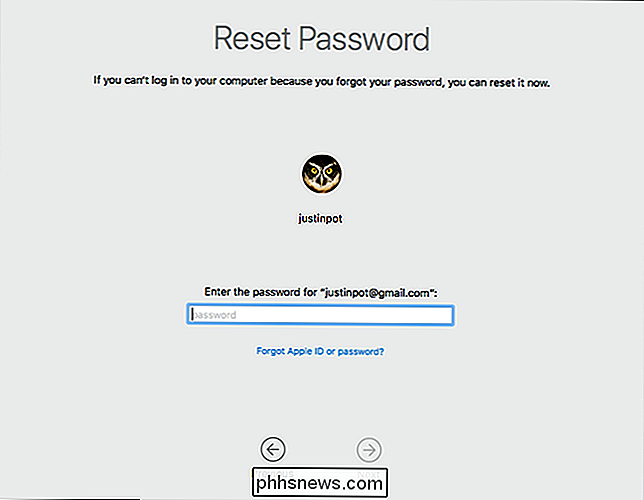
Jei neturite "Apple ID", susieto su jūsų sąskaita, jums nereikia iš naujo paleisti "Mac", kad galėtumėte naudoti šį įrankį. Vietoj to galite įvesti atkūrimo raktą tiesiai į prisijungimo ekrano slaptažodį. Tai, išskyrus slaptažodį, yra vienintelis dalykas, galintis iššifruoti jūsų "Mac" saugomus failus ir suteikti jums prieigą prie jų.
Darant prielaidą, kad turite šį atkūrimo raktą, galite įvesti atkūrimo raktą į prisijungimo slaptažodį ekranas. Tai iššifruoja jūsų "Mac" saugyklą ir jus įveda. Kai esate prisijungę, galite pakeisti slaptažodį iš įprasto įrankio "Vartotojai ir grupės", esantį lange "Sistemos nustatymai".
Iš naujo įdiekite macOS
Nustatykite "FileVault" šifravimą ir negalite pasiekti savo paskyros. Pavyzdžiui, jei nusprendėte išsaugoti atkūrimo raktą vietoje ir neteisingai jį įdėti, nebeturėsite prieigos prie bet kurių jūsų "Mac" failų. Tikriausiai turėsite atsargines šių failų kopijas kitur, nes originalai yra užkoduoti ir be jūsų slaptažodžio ar atkūrimo raktų, jūs tiesiog negalite jų pasiekti.
SUSIJĘS: Ką daryti, jei pamiršote savo "Mac" slaptažodį?
https : //www.phhsnews.com/186860/how-to-reinstall-os-x-on-your-mac-wipe-your-drive-and-create-usb-installation-media/ [/ reltaed]Nors jūs prarasti savo failus, jei neteksite savo šifravimo įgaliojimų, jūsų "Mac" nebus nenaudingas. Galite iš naujo įdiegti "macOS" ir pradėti iš "nulio" prarasti prieigą prie "Mac" šiuo metu esančių failų, bet atkurti galimybę iš tikrųjų prisijungti ir naudoti.
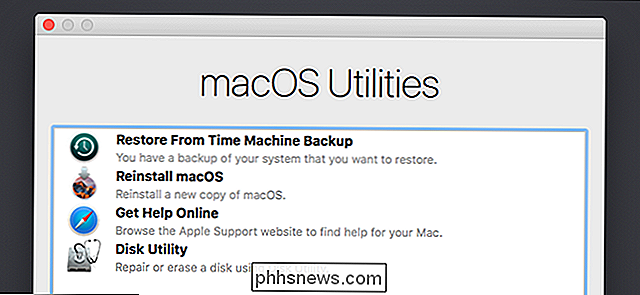
Norėdami tai padaryti, iš naujo paleiskite "Mac" ir palaikykite "Command + R", kai paleidžiama . Tai pateks į specialų "macOS" atkūrimo režimą. Spustelėkite "Reinstall macOS" parinktį čia, tada atlikite diegimo procesą, kad iš naujo įdiegtumėte macOS.
Jei negalite atsiminti savo "Apple ID" slaptažodžio, "Apple" svetainėje yra "Apple ID" slaptažodžio atkūrimo įrankis, kuris gali padėti.

Kaip valdyti savo "Smarthome" produktus su "Cortana" sistemoje "Windows 10"
"Cortana" gali daryti daugybę dalykų, bet ji nėra tokia galinga, kaip labiau subrendusių balso asistentų, tokių kaip "Alexa" arba "Google" pagrindinis puslapis. "Microsoft" galiausiai pridėjo paramą smarthome įrenginiams, todėl galite valdyti "Philips Hue", "Samsung SmartThings", "Nest", "Insteon" ir "Wink" įrenginius tiesiai iš savo kompiuterio.

Ką reiškia "Apple" "Sherlocks" programa?
Galbūt jūs perskaitėte, kad F.lux, kuris sumažina akių įtampą ir padeda jums miegoti, vėliau bus "šerkšnas" mėnuo. Ką tai reiškia? Trumpai tariant, "Sherlocked" reiškia, kad "macOS" netrukus pasiūlys funkcijas, dėl kurių nebūtina įdiegti populiari trečiosios šalies "F.lux" įrankis. Kai "macOS 10.11.4" pasirodys naujausias "Sierra" atnaujinimas, "System Preferences" skydelyje "Displays" pasirodys "Night Shift" funkcija, kuri praeitais metais pasirodė "iPhone".
![[Sponsored] Giveaway:](http://phhsnews.com/img/how-to-2018/giveaway-winx-mediatrans-lets-you-manage-import-export-ios-files-easily.png)


